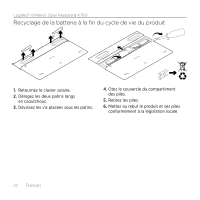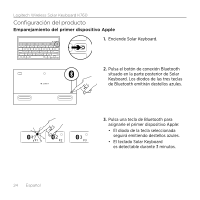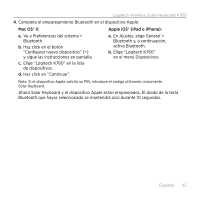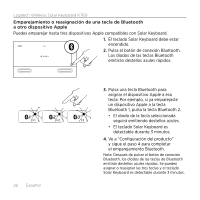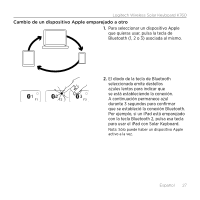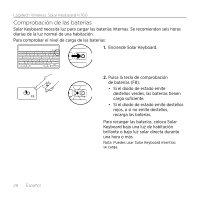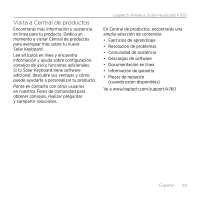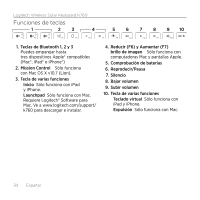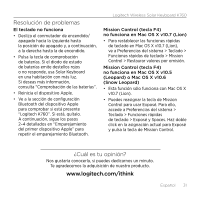Logitech K760 Getting Started Guide - Page 27
Cambio de un dispositivo Apple emparejado a otro
 |
View all Logitech K760 manuals
Add to My Manuals
Save this manual to your list of manuals |
Page 27 highlights
Logitech Wireless Solar Keyboard K760 Cambio de un dispositivo Apple emparejado a otro 1. Para seleccionar un dispositivo Apple que quieras usar, pulsa la tecla de Bluetooth (1, 2 o 3) asociada al mismo. 2. El diodo de la tecla de Bluetooth seleccionada emite destellos azules lentos para indicar que se está estableciendo la conexión. A continuación permanece azul durante 3 segundos para confirmar que se estableció la conexión Bluetooth. Por ejemplo, si un iPad está emparejado con la tecla Bluetooth 2, pulsa esa tecla para usar el iPad con Solar Keyboard. Nota: Sólo puede haber un dispositivo Apple activo a la vez. Español 27
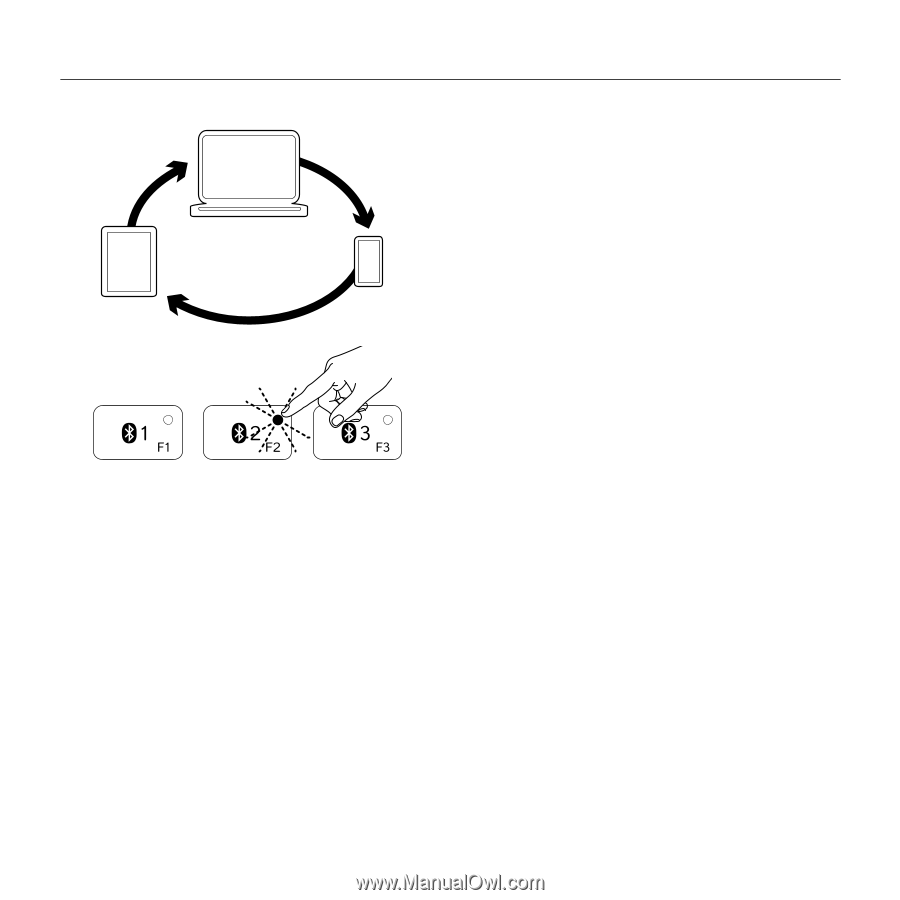
Logitech Wireless Solar Keyboard K760
Español
27
Cambio de un dispositivo Apple emparejado a otro
1.
Para seleccionar un dispositivo Apple
que quieras usar, pulsa la tecla de
Bluetooth (1, 2 o 3) asociada al mismo.
2.
El diodo de la tecla de Bluetooth
seleccionada emite destellos
azules lentos para indicar que
se está estableciendo la conexión.
A continuación permanece azul
durante 3 segundos para confirmar
que se estableció la conexión Bluetooth.
Por ejemplo, si un iPad está emparejado
con la tecla Bluetooth 2, pulsa esa tecla
para usar el iPad con Solar Keyboard.
Nota: Sólo puede haber un dispositivo Apple
activo a la vez.